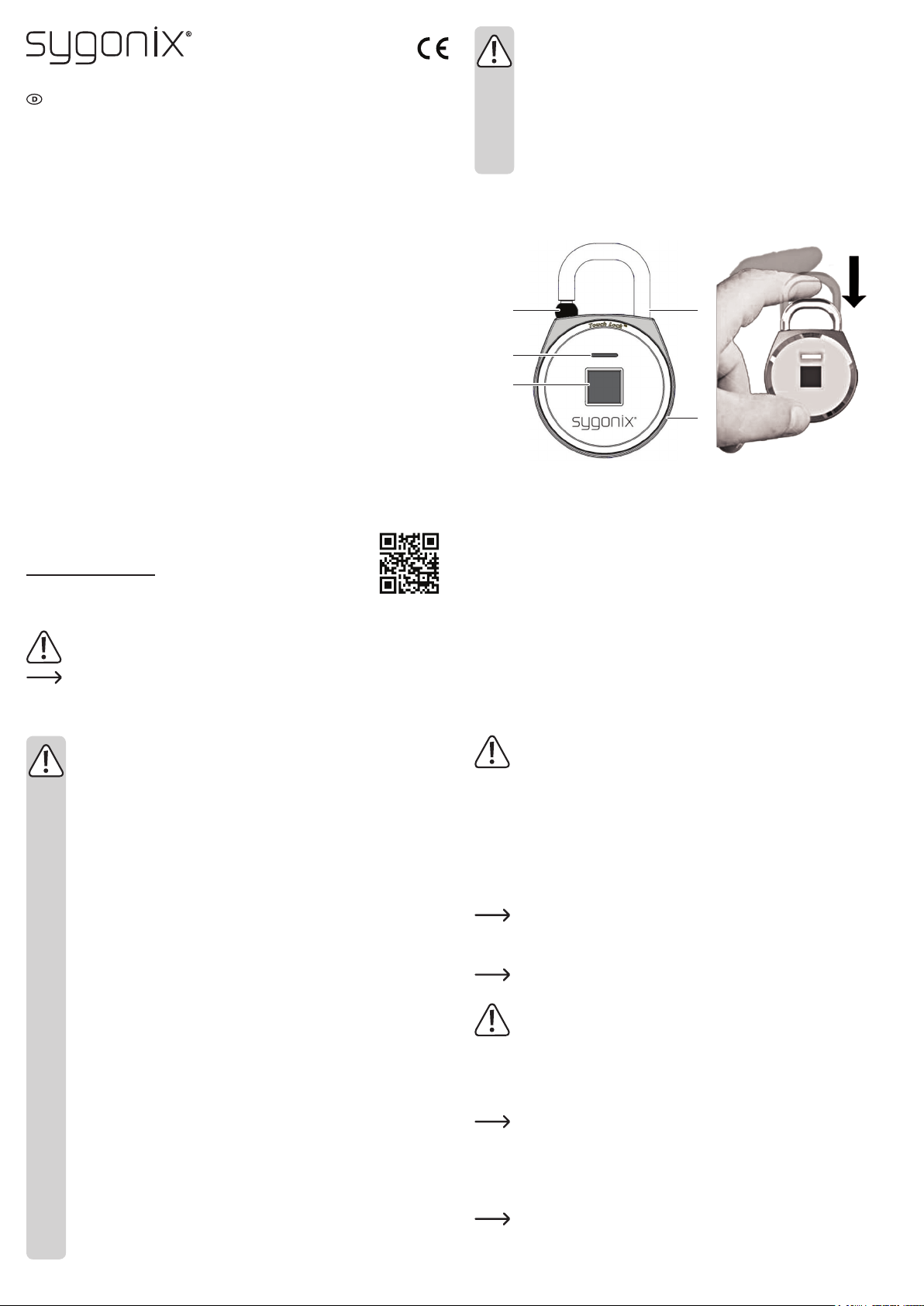
Gebrauchsanweisung
Vorhängeschloss TouchLock
Best.-Nr. 1629426
Bestimmungsgemäße Verwendung
Dieses Gerät kann mittels Fingerabdruck oder einer „Schnelltippsequenz“ entriegelt werden.
Es verfügt außerdem über eine LED-Statusanzeige und Speicher für bis zu 20 eindeutige
Abdruckmuster. Schließen Sie es mit dem USB-Kabel an einen Computer an und nutzen Sie
die dazugehörende Software zum Verwalten von Passwörtern, zum Löschen gespeicherter
Fingerabdrücke und zum Entsperren des Geräts. Durch den IP54 Witterungschutz eignet sich
das Gerät für den Ensatz im Freien.
Aus Sicherheits- und Zulassungsgründen dürfen Sie das Produkt nicht umbauen und/
oder verändern. Falls Sie das Produkt für andere als die zuvor genannten Zwecke
verwenden, könnte das Produkt beschädigt werden. Darüber hinaus kann eine ungeeignete
Benutzung Kurzschlüsse, Brände oder andere Gefahren verursachen. Lesen Sie sich die
Bedienungsanleitung genau durch und bewahren Sie diese auf. Reichen Sie das Produkt nur
zusammen mit der Bedienungsanleitung an dritte Personen weiter.
Dieses Produkt erfüllt die gesetzlichen, nationalen und europäischen Anforderungen. Alle
enthaltenen Firmennamen und Produktbezeichnungen sind Warenzeichen der jeweiligen
Inhaber. Alle Rechte vorbehalten.
Lieferumfang
• Vorhängeschloss
• USB-Kabel
• Bedienungsanleitung
Aktuelle Bedienungsanleitungen
Laden Sie aktuelle Bedienungsanleitungen über den Link
www.conrad.com/downloads herunter oder scannen Sie den abgebildeten
QR-Code. Befolgen Sie die Anweisungen auf der Webseite.
Symbol-Erklärungen
Das Symbol mit dem Ausrufezeichen im Dreieck weist auf wichtige Hinweise in
dieser Bedienungsanleitung hin. Lesen Sie diese Informationen immer aufmerksam.
Das Pfeilsymbol ist zu nden, wenn besondere Tipps und Hinweise zur Bedienung
gegeben werden.
Sicherheitsanweisungen
Lesen Sie die Bedienungsanleitung sorgfältig durch und beachten Sie
insbesondere die Sicherheitshinweise. Falls Sie die Sicherheitshinweise
und Informationen für einen ordnungsgemäßen Gebrauch in dieser
Bedienungsanleitung nicht beachten, haften wir nicht für möglicherweise
daraus resultierende Verletzungen oder Sachschäden. Außerdem erlischt in
solchen Fällen die Gewährleistung/Garantie.
a) Allgemeine Hinweise
• Das Produkt ist kein Spielzeug. Halten Sie es von Kindern und Haustieren fern.
• Lassen Sie das Verpackungsmaterial nicht achtlos liegen. Dieses könnte für
Kinder zu einem gefährlichen Spielzeug werden.
• Schützen Sie das Produkt vor extremen Temperaturen, direktem Sonnenlicht,
starken Erschütterungen, hoher Feuchtigkeit, Nässe, brennbaren Gasen, Dampf
und Lösungsmitteln.
• Setzen Sie das Produkt keiner mechanischen Beanspruchung aus.
• Wenn kein sicherer Betrieb mehr möglich ist, nehmen Sie das Produkt außer
Betrieb und schützen Sie es vor unbeabsichtigter Verwendung. Der sichere
Betrieb ist nicht mehr gewährleistet, wenn das Produkt:
- sichtbare Schäden aufweist,
- nicht mehr ordnungsgemäß funktioniert
- über einen längeren Zeitraum unter ungünstigen Umgebungsbedingungen
gelagert wurde oder
- erheblichen Transportbelastungen ausgesetzt wurde.
• Gehen Sie vorsichtig mit dem Produkt um. Stöße, Schläge oder sogar das
Herunterfallen aus geringer Höhe können das Produkt beschädigen.
• Wenden Sie sich an eine Fachkraft, wenn Sie Zweifel über die Arbeitsweise, die
Sicherheit oder den Anschluss des Produktes haben.
• Beachten Sie auch die Sicherheitshinweise und Bedienungsanleitungen der
übrigen Geräte, die mit dem Produkt verbunden sind.
• Tauchen Sie das Produkt zum Reinigen nicht in Wasser ein
• Lassen Sie Wartungs-, Anpassungs- und Reparaturarbeiten ausschließlich von
einer Fachkraft bzw. einer Fachwerkstatt durchführen.
• Sollten Sie noch Fragen haben, die in dieser Bedienungsanleitung nicht
beantwortet werden, wenden Sie sich an unseren technischen Kundendienst oder
an andere Fachleute.
b) Auadbarer Akku
• Der Akku ist im Produkt fest eingebaut; Sie können den Akku nicht wechseln.
• Beschädigen Sie den Akku niemals. Durch Beschädigung der Hülle des Akkus
besteht Explosions- und Brandgefahr!
• Schließen Sie die Kontakte/Anschlüsse des Akkus niemals kurz. Werfen Sie den
Akku bzw. das Produkt nicht ins Feuer. Es besteht Verbrennungs- und Brandgefahr!
Bedienelemente
Übersicht Gerät aktivieren (Bügel nach unten drücken)
1 4
2
3
5
1 Wasserschutzring
2 Status-LED (blau/rot)
3 Fingerabdrucksensor
4 Bügel
5 USB Ladeanschluss / PC Anschluss / Gummiabdeckung
Laden des Akkus
Vor der ersten Inbetriebnahme laden Sie den Akku vollständig auf. Pro Auadung beträgt die
ungefähre Nutzungsdauer 9 Monate bzw. durchschnittliche 3 Aktivierungen pro Tag. Diese
Angabe kann je nach Umgebungstemperatur abweichen.
• Ziehen Sie vorsichtig den Gummischutz ab, der den Micro-USB-Anschluss (5) schützt.
• Verbinden Sie den USB-Micro-Stecker des beiliegenden Kabels mit dem Gerät und das
andere Ende mit dem USB-Anschluss eines Computers oder USB-Ladegerätes.
• Eine rote LED (2) blinkt und zeigt damit an, dass das Gerät gerade aufgeladen wird.
• Wenn das Gerät voll aufgeladen ist, leuchtet die LED permanent blau.
Zum Öffnen der Gummiabdeckung (5) keine Gewalt anwenden. Es besteht dabei
die Gefahr, dass sich das Gummi vom Gehäuse löst. Um den IP54 Witterungsschutz
zu erhalten, sollte beim Wiederanbringen der Abdeckung darauf geachtet werden,
dass der Micro-USB-Anschluss (5) rundum abgedichtet ist.
Achten Sie vor dem Anschließen des USB-Kabels darauf, dass das Gerät
vollkommen trocken ist.
Erste Schritte
Nach dem Auspacken oder nach dem Löschen sämtlicher Fingerabdrücke ist das Gerät bereit,
um einen ersten Fingerabdruck zu erfassen.
Achten Sie vor dem Gebrauch darauf, dass der Fingerabdrucksensor trocken ist.
Ist der Sensor feucht, reagiert er unter Umständen nicht auf Ihre Eingabe.
a) Registrieren eines Fingerabdrucks
Falls die LED nicht aueuchtet, muss wahrscheinlich zunächst der Akku aufgeladen
werden. Weitere Informationen dazu nden Sie im Abschnitt „Laden des Akkus“.
Für eine optimale Registrierung Ihres Fingerabdrucks muss Ihr Finger ach vor dem
Sensor (3) anliegen. Der Sensor und Ihre Fingerspitze müssen sauber und trocken sein.
• Drücken Sie den Bügel (4) einmal kurz nach unten. Eine blaue und rote LED (2) blinken.
• Legen Sie Ihren Finger auf den Sensor (3). Die LED (2) leuchtet 2 Sekunden lang blau auf
und blinkt danach blau und rot.
• Wiederholen Sie diesen Schritt 3 mal, bis die blaue LED 4 Sekunden lang dauerleuchtet.
Falls die LED rot leuchtet, wiederholen Sie den Vorgang vom Anfang an.
b) Entriegeln des Geräts
• Drücken Sie den Bügel (4) einmal kurz nach unten, bis die LED (2) blau blinkt.
• Berühren Sie den Sensor mit einem registrierten Finger. Die blaue LED (2) erscheint und das
Gerät wird entriegelt.
Falls die LED (2) rot leuchtet, wiederholen Sie den Vorgang vom Anfang an.
c) Verriegeln des Geräts
Nach dem erfolgreichen Registrieren eines Fingerabdrucks verriegelt sich das Gerät selbst.
Schieben Sie einfach den Bügel (4) nach unten, bis er mit einem „Klickgeräusch“ einrastet.
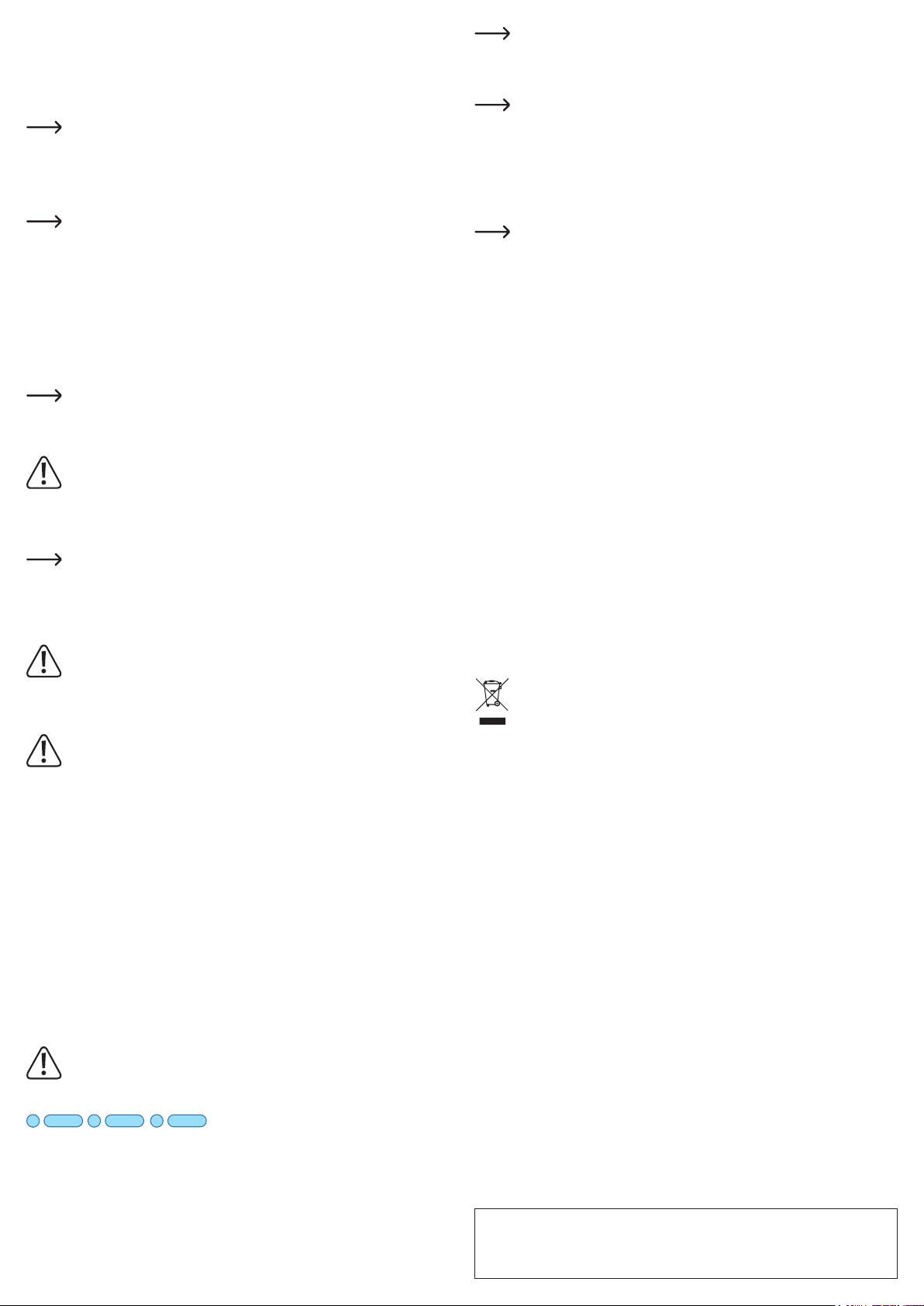
Weitere Fingerabdrücke speichern
• Schieben Sie den Bügel (4) nach unten und halten Sie ihn 6 Sekunden lang fest. Eine blaue
LED (2) blinkt in kurzen Abständen.
• Berühren Sie den Sensor (3) mit einem bereits registrierten Finger.
• Die blaue LED (2) leuchtet daraufhin 2 Sekunden lang auf und blinkt anschließend rot und blau.
Dieses Signal bedeutet, dass ein neuer Fingerabdruck registriert werden kann.
• Drücken Sie den Bügel (4) einmal kurz nach unten. Eine blaue und rote LED (2) blinken.
• Legen Sie Ihren Finger auf den Sensor (3). Die LED (2) leuchtet 2 Sekunden lang blau auf
und blinkt danach blau und rot.
• Wiederholen Sie diesen Schritt 3 mal, bis die blaue LED 4 Sekunden lang dauerleuchtet.
Falls die LED (2) rot leuchtet, wiederholen Sie den Vorgang von Anfang an.
Löschen eines Fingerabdrucks
• Schieben Sie den Bügel (4) nach unten und halten Sie ihn 6 Sekunden lang fest. Eine blaue
LED (2) blinkt in kurzen Abständen.
• Berühren Sie den Sensor (3) mit einem bereits registrierten Finger.
• Wenn die LED (2) blau und rot blinkt, drücken Sie den Bügel (4) nach unten, bis die rote
LED (2) schnell blinkt.
• Berühren Sie den Sensor (3) mit einem bereits registrierten Finger, bis eine blaue LED (2)
2 Sekunden lang leuchtet.
Dieses Signal bedeutet, dass alle Fingerabdrücke gelöscht wurden. Fingerabdrücke
können nicht einzeln gelöscht werden.
PC Tool
Vergewissern Sie sich stets, dass das Gerät ganz trocken ist, bevor Sie das USB-
Kabel anschließen.
Gehen Sie wie folgt vor, wenn Sie das Gerät mit Ihrem Fingerabdruck nicht löschen, öffnen
oder zurückstellen können.
• Laden und installieren Sie die Anwendung TouchLockTool.
https://www.conrad.com/ce/de/product/1629426
• Ziehen Sie vorsichtig den Gummischutz ab, der den Micro-USB-Anschluss (5) schützt.
• Schließen Sie das beiliegende USB-Kabel am Gerät und am USB-Anschluss Ihres
Computers an
• Starten Sie die TouchLockTool Anwendung.
Ziehen Sie die Gummiabdeckung (5) vor dem Micro-USB-Anschluss nicht mit Gewalt
ab. Es besteht dabei die Gefahr, dass sich die Abdeckung vom Gehäuse ablöst. Um
den IP54 Witterungsschutz zu erhalten, sollte beim Wiederanbringen der Abdeckung
darauf geachtet werden, dass der Micro-USB-Anschluss rundum abgedichtet ist.
a) Passwort zum Entriegeln verwenden
Bei Auslieferung lautet das Standardpasswort „0000“. Sie sollten es aus
Sicherheitsgründen ändern. Weitere Informationen dazu stehen unter „b) Ändern
des Passworts“.
• Wählen Sie Unlock by Password (per Passwort entriegeln).
• Geben Sie das Passwort ein und wählen Sie Conrm (Bestätigen).
b) Ändern des Passworts
• Wählen Sie „Change password“ (Passwort ändern).
• Geben Sie das gegenwärtige 4-stellige Passwort ein.
• Geben Sie das neue 4-stellige Passwort ein.
• Wählen Sie Conrm (Bestätigen).
c) Löschen gespeicherter Fingerabdrücke
• Mit dem Befehl „Delete ngerprints“ (Fingerabdrücke löschen) können Sie alle
Fingerabdruck-Einträge löschen.
• Wählen Sie Yes, um das Löschen sämtlicher Fingerabdrücke zu bestätigen.
• Geben Sie das 4-stellige Passwort ein und wählen Sie Conrm (Bestätigen).
Schnelltippbetätigung
Bevor Sie eine Schnelltippsequenz festlegen, müssen Sie zunächst einen
Fingerabdruck registrieren. Siehe Abschnitt „Registrieren eines Fingerabdrucks“.
Das Gerät können Sie durch Drücken des Bügels (4) und durch Festlegen einer 6-stelligen
Sequenz aus langen und kurzen Tippbetätigungen entriegeln. Zum Beispiel:
a) Festlegen einer Sequenz
• Tippen Sie auf den Bügel (4) und halten Sie ihn 5 Sekunden lang gedrückt, bis eine blaue
LED (2) erscheint und anschließend rot und blau blinkt.
- Ein langes Tippen dauert länger als 1 Sekunde (eine blaue und rote LED (2) signalisiert,
dass ein langes Tippsignal registriert wurde).
- Ein kurzes Tippen dauert weniger als 1 Sekunde (eine schnell blinkende blaue LED (2)
signalisiert, dass ein kurzes Tippsignal registriert wurde).
Die blaue und rote LED (2) blinken nach jeder erfolgreichen Registrierung in kurzen
Abständen.
• Wiederholen Sie die vorgenannten Schritte, bis alle 6 Tippsignale erfasst wurden. Wenn eine
blaue LED (2) permanent leuchtet, ist die Tippsequenz erfolgreich programmiert:
Hier können Sie sich Ihre Tippsequenz notieren: ______________________________
b) Entriegeln durch schnelles Antippen
• Tippen Sie auf den Bügel (4) und halten Sie ihn 5 Sekunden lang. Warten Sie auf die blau
blinkende LED (2) und halten Sie ihn weiter, bis eine langsam blinkende rote und blaue
LED (2) erscheint.
• Geben Sie Ihre Sequenz ein und warten Sie, bis sich die blaue LED (2) einschaltet. Dieses Signal
bedeutet, dass der Code richtig eingegeben wurde. Nach 3 Sekunden wird das Schloss entriegelt
Wurde der Code falsch eingegeben, schaltet sich eine rote LED (2) ein. Diese wird
anschließend zu einer langsam blinkenden roten und blauen LED (2). Kurz darauf
können Sie Ihre Schnelltippsequenz erneut eingeben.
Wenn die Sequenz 4 mal falsch eingegeben wurde, wird der Programmiermodus
beendet.
c) Ändern der Sequenz
• Tippen Sie auf den Bügel (4) und halten Sie ihn 5 Sekunden lang. Warten Sie auf die blau
blinkende LED (2) und halten Sie ihn weiter, bis eine rote und blaue LED (2) langsam blinkt.
• Geben Sie Ihre Sequenz ein und warten Sie, bis sich die blaue LED (2) einschaltet. Dieses
Signal bedeutet, dass der Code richtig eingegeben wurde.
• Tippen Sie innerhalb von 3 Sekunden nach dem Einschalten der blauen LED (2) auf den
Bügel (4). Eine rote und blaue LED (2) blinkt daraufhin schnell und gibt an, dass eine neue
Sequenz programmiert werden kann. (Die vorherige Sequenz wird gelöscht.)
• Fahren Sie mit dem Programmieren Ihrer neuen Sequenz fort. Siehe dazu den Abschnitt „a)
Festlegen einer Sequenz“.
d) Löschen einer Sequenz
Die Vorgehensweise zum Löschen einer Schnelltippsequenz ist mit dem Löschen von
Fingerabdrücken identisch. Informationen dazu siehe den Abschnitt
„Löschen eines Fingerabdrucks“.
Pege und Reinigung
• Verwenden Sie keine aggressiven Reinigungsmittel, Alkohol oder andere chemischen
Lösungsmittel, da diese zu Schäden am Gehäuse und zu Fehlfunktionen führen können.
• Verwenden Sie zum Reinigen des Produkts ein trockenes, faserfreies Tuch.
Entsorgung
Elektronische Geräte sind Wertstoffe und gehören nicht in den Hausmüll. Entsorgen
Sie das Produkt am Ende seiner Lebensdauer gemäß den geltenden gesetzlichen
Bestimmungen.
Sie erfüllen damit die gesetzlichen Verpichtungen und leisten Ihren Beitrag zum
Umweltschutz.
Technische Daten
a) Allgemeines
Schutzklasse ............................................ IP54
Fingerabdrücke ......................................... max. 20
Betriebsbedingungen ................................ -10 bis +50 °C
Lagerbedingungen .................................... -20 bis +60 °C
Abmessungen (L x B x H ) ........................ 48 x 22 x 73 mm
Gewicht ..................................................... 135 g
b) Fingerabdrucksensor
Bildauösung ............................................ 373 dpi
Max. aktive Fläche .................................... 8,9 x 8,9 mm
Min. aktive Fläche ..................................... 4,0 x 8,9 mm
Fingerberührungsrichtung ........................ 360°
ESD Schutz .............................................. ±3 kV
c) Akku
Ladevorgang ............................................. 5 V/DC, 70 mA via USB
Lithium-Ionen Polymer .............................. 3,7 V/130 mAh
Nutzungsdauer bei einer Auadung ......... 9 Monate (3 Entsperrungen pro Tag)
Ladezeit .................................................... ca. 2 h
d) Unterstützte Betriebssysteme
Windows ................................................... Windows® 7 TM 32/64 Bit oder höher
Dies ist eine Publikation der Conrad Electronic SE, Klaus-Conrad-Str. 1, D-92240 Hirschau (www.conrad.com). Alle Rechte
einschließlich Übersetzung vorbehalten. Reproduktionen jeder Art, z. B. Fotokopie, Mikroverlmung oder die Erfassung in
elektronischen Datenverarbeitungsanlagen bedürfen der schriftlichen Genehmigung des Herausgebers. Nachdruck, auch
auszugsweise, verboten. Die Publikation entspricht dem technischen Stand bei Drucklegung.
Copyright 2018 by Conrad Electronic SE. *1629426_v3_0718_jh_02_m

Operating Instructions
Operating Elements
Overview Activate Device (press hook down)
Padlock TouchLock
Item No. 1629426
Intended Use
This device can be unlocked by ngerprint or using a “fast-click” sequence, it also has a built-in
status indicator LED and memory for up to 20 unique prints. Connect to your computer via USB
cable and use the accompanying software to manage passwords, clear stored ngerprints and
unlock the device. A weatherproof IP54 rating makes it suitable for outdoor use.
For safety and approval purposes, you must not rebuild and/or modify this product. If you use
the product for purposes other than those described above, the product may be damaged. In
addition, improper use can result in short circuits, res, or other hazards. Read the instructions
carefully and store them in a safe place. Make this product available to third parties only
together with its operating instructions.
This product complies with the statutory national and European requirements. All company
names and product names are trademarks of their respective owners. All rights reserved.
Delivery Content
• Padlock
• USB cable
• Operating instructions
Up-to-date Operating Instructions
Download the latest operating instructions at www.conrad.com/downloads or
scan the QR code shown. Follow the instructions on the website.
Explanation of Symbols
The symbol with the exclamation mark in the triangle is used to indicate important
information in these operating instructions. Always read this information carefully.
The arrow symbol indicates special information and advice on operation.
Safety Instructions
Read the operating instructions carefully and especially observe the safety
information. If you do not follow the safety instructions and information
on proper handling in this manual, we assume no liability for any resulting
personal injury or damage to property. Such cases will invalidate the warranty/
guarantee.
a) General Information
• The device is not a toy. Keep it out of the reach of children and pets.
• Do not leave packaging material lying around carelessly. This may become
dangerous playing material for children.
• Protect the appliance from extreme temperatures, direct sunlight, strong jolts, high
humidity, moisture, ammable gases, steam and solvents.
• Do not place the product under any mechanical stress.
• If it is no longer possible to operate the product safely, take it out of operation and
protect it from any accidental use. Safe operation can no longer be guaranteed
if the product:
- is visibly damaged,
- is no longer working properly,
- has been stored for extended periods in poor ambient conditions or
- has been subjected to any serious transport-related stresses.
• Please handle the product carefully. Jolts, impacts or a fall even from a low height
can damage the product.
• Consult an expert when in doubt about the operation, safety or connection of the
appliance.
• Also observe the safety and operating instructions of any other devices which are
connected to the product.
• Do not immerse the product in water.
• Maintenance, modications and repairs must only be completed by a technician
or an authorised repair centre.
• If you have questions which remain unanswered by these operating instructions,
contact our technical support service or other technical personnel.
b) Rechargeable Battery
• The rechargeable battery is permanently built into the product and cannot be
replaced.
• Never damage the rechargeable battery. Damaging the casing of the rechargeable
battery might cause an explosion or a re!
• Never short-circuit the contacts of the rechargeable battery. Do not throw the
battery or the product into re. There is a danger of re and explosion!
1 4
2
3
5
1 Water resistant ring
2 LED Status indicator light (blue / red)
3 Fingerprint sensor
4 Hook
5 USB charging / PC connection / rubber cover
Charging the Battery
Before using for the rst time, fully charge the battery. The approximate working life per charge
is 9 months, or an average of 3 activations per day. This may vary depending on the ambient
temperature.
• Carefully peel back the rubber cover protecting the Micro-USB port (5).
• Using the supplied cable, connect the Micro-USB plug to your device, and the other end to a
USB port on your computer or USB charger.
• A red LED (2) will blink to indicate that the device is being charged.
• A blue LED will remain on when the device is fully charged.
Do not use force to pull the rubber cover open (5). This may cause the rubber to
tear away from the housing. To protect the IP54 weatherproof rating, make sure the
Micro-USB port (5) is properly sealed when replacing the cover.
Make sure the device is completely dry before connecting the USB cable.
Getting Started
Out of the box or after all ngerprints have been erased, the device is ready for initial ngerprint
enrollment.
Make sure the nger print sensor is dry before you use it. A wet sensor may not
react to your input.
a) Enrolling a Fingerprint
If the LED does not light up, you may rst need to re-charge the battery. See section
“Charging the Battery” for further information about this.
For optimal ngerprint enrollment, place your nger at against the sensor (3),
making sure the sensor and your ngertip is clean and dry.
• Press the hook (4) down once, a blue and red LED (2) will blink.
• Place your nger on the sensor (3), the blue LED (2) will appear for 2 seconds, then blink
blue and red.
• Repeat this step 3 times until the blue LED stays on for 4 seconds.
If the LED shows red, start again from the beginning.
b) Unlocking the Device
• Press the hook (4) down once until the blue LED (2) blinks.
• Touch the sensor with an enrolled nger, a blue LED (2) will show and the device will unlock.
If the LED (2) shows red, start again from the beginning.
c) Locking the Device
The device will lock after successfully enrolling a ngerprint. Simply push the hook (4) down
until it “clicks” into place.
Saving Additional Fingerprints
• Press the hook (4) down and hold for 6 seconds, a blue LED (2) will blink rapidly.
• Touch the sensor (3) with a previously enrolled nger.
• The blue LED (2) will appear for 2 seconds, then blink blue and red.
When this happens, you are ready to enroll a new ngerprint.
• Press the hook (4) down once, a blue and red LED (2) will blink.
• Place your nger on the sensor (3), the blue LED (2) will appear for 2 seconds, then blink
blue and red.
• Repeat this step 3 times until the blue LED stays on for 4 seconds.
If the LED (2) shows red, start again from the beginning.

Erase Fingerprint Record
• Press the hook (4) down and hold for 6 seconds, a blue LED (2) will blink rapidly.
• Touch the sensor (3) with a previously enrolled nger.
• When the LED (2) blinks blue and red, press the hook (4) down until the red LED (2) blinks
rapidly.
• Touch the sensor (3) with a previously enrolled nger until a blue LED (2) shows for 2
seconds.
When this happens, all ngerprints have been erased. You cannot erase a single
ngerprint record.
PC Tool
Always make sure the device is completely dry before connecting the USB cable.
c) Changing the Sequence
• Tap and hold the hook (4) for 5 seconds and wait for a blinking blue LED (2), continue holding
until the red and blue LED (2) blinks slowly.
• Enter your sequence and wait until the blue LED (2) activates, this indicates the code is
entered correctly.
• Tap the hook (4) within 3 seconds after the blue LED (2) is activated, then a red blue LED (2)
will blink rapidly, indicating a new sequence can be enrolled. (The previous sequence will
be erased).
• Proceed to set your new sequence. Refer to section “a) Setting a Sequence” to set a new
sequence.
d) Erase Sequence
Erasing the fast click sequence is the same as erasing the ngerprint record. See section
“Erase Fingerprint Record” for information about how to do this.
If you cannot use your ngerprint to erase, open or reset the device, follow the steps below.
• Download and install the TouchLockTool application.
https://www.conrad.com/ce/de/product/1629426
• Carefully peel back the rubber cover protecting the Micro-USB port (5).
• Using the supplied USB cable, connect one end to your device and the other to a port on
your computer.
• Launch the TouchLockTool application.
When accessing the Micro-USB port, do not use force to pull the rubber (5) cover
open. This may cause the cover to tear away from the housing. To protect the
IP54 weatherproof rating, make sure the Micro-USB port is properly sealed when
replacing the cover.
a) Use Password to Unlock
The factory default password is “0000”. For security reasons, you should change
this. See “b) Change Password” for more information.
• Select Unlock by Password.
• Input password then select Conrm.
b) Change Password
• Select “Change password”.
• Input current 4-digit password.
• Input new 4-digit Password.
• Select Conrm.
c) Delete Stored Fingerprints
• Erase all ngerprint records by selecting “Delete ngerprints”.
• Select Yes to conrm you want to delete all ngerprints.
• Input 4-digit password then select Conrm.
Fast-Click
First enroll a ngerprint before setting a fast-click sequence. See section “Enrolling
a Fingerprint”.
You can unlock the device by pressing the hook (4) by setting a 6-digit sequence made up of
long and short taps. For example:
a) Setting a Sequence
• Tap and hold the hook (4) for 5 seconds until a blinking blue LED (2) appears then starts to
blink red and blue.
- A long tap is longer than 1 second (a blue and red LED (2) indicates that a long tap has
been set).
- A short tap is less than 1 second (a rapidly blinking blue LED (2) indicates that a short tap
has been set).
The blue and red LED (2) will blink rapidly after each successful enrollment.
• Repeat the above steps until all 6 taps have been entered. A blue LED (2) will stay on to
indicate that a sequence has been successfully set.
Write your sequence down here: ______________________________
b) Fast-Click Unlock
• Tap and hold the hook (4) for 5 seconds and wait for a blinking blue LED (2), continue holding
until you see a slow blinking red and blue LED (2).
• Enter your sequence and wait until the blue LED (2) activates, this indicates the code is
entered correctly. The lock will be unlocked after 3 seconds.
If the code is entered incorrectly, a red LED (2) will be activated and turns into a slow
blinking red and blue LED (2). Shortly after, you can then re-enter your fast-click
sequence.
The lock will exit setting mode after entering the incorrect sequence 4 times.
Care and Cleaning
• Do not use any aggressive cleaning agents, rubbing alcohol or other chemical solutions as
they can cause damage to the housing and malfunctioning.
• Clean the product with a dry, bre-free cloth.
Disposal
Electronic devices are recyclable waste and must not be disposed of in the
household waste. At the end of its service life, dispose of the product in accordance
with applicable regulatory guidelines.
You thus fulll your statutory obligations and contribute to the protection of the
environment.
Technical Data
a) General
Ingress protection ......................... IP54
Fingerprints ................................... max. 20
Operating conditions ..................... -10 to +50 °C
Storage conditions ........................ -20 to +60 °C
Dimensions (L x W x H) ................ 48 x 22 x 73 mm
Weight .......................................... 135 g
b) Fingerprint sensor
Image resolution ........................... 373 dpi
Max active area ............................ 8.9 x 8.9 mm
Min active area ............................. 4.0 x 8.9 mm
Finger touch direction ................... 360°
ESD protection ............................. ±3 kV
c) Battery
Charging ....................................... 5 V/DC, 70 mA, via USB
Lithium-ion polymer ...................... 3.7 V/130 mAh
Working life/ one charge ............... 9 months (3 x unlock / day)
Recharge time .............................. Approx. 2 hrs
d) Supported Operating Systems
Windows ....................................... Windows® 7 TM 32/64 bit or above
This is a publication by Conrad Electronic SE, Klaus-Conrad-Str. 1, D-92240 Hirschau (www.conrad.com). All rights
including translation reserved. Reproduction by any method, e.g. photocopy, microlming, or the capture in electronic data
processing systems require the prior written approval by the editor. Reprinting, also in part, is prohibited. This publication
represent the technical status at the time of printing.
Copyright 2018 by Conrad Electronic SE. *1629426_v3_0718_jh_02_m
